

Dieses Tutorial habe ich selbst entworfen und es unterliegt meinem Copyright. Das Material stammt aus Tauschgruppen und das Copyright liegt beim jeweiligen Künstler.
An dieser Stelle mein Dankeschön an all die fleissigen Tuber!
Ich habe dieses Tutorial mit Paint Shop Pro X2 geschrieben, es läßt sich aber mit allen anderen PSP-Versionen problemlos nacharbeiten.
Du benötigst:
Paint Shop Pro
Animationsshop
Material:
1 Citytube
1 Personentube oder mehrere
1 Silhouettentube
1 Herztube
1 Dekotube
Das von mir verwendete Material kannst Du Dir hier herunterladen.
Filter:
Two Moon - Wish it would Rain
Xero - Tweaker
Hast Du alles beisammen? Dann lass uns loslegen!
1. Öffne Dir ein neues transparentes Arbeitsblatt in 700 x 550 Pixeln Größe.
2. Suche Dir aus Deinen Tuben eine hellere Vordergrundfarbe (meine ist #9cd9f5) und eine dunklere Hintergrundfarbe (meine ist #25485e).
Erstelle Dir aus diesen beiden Farben diesen Farbverlauf:

und fülle Dein Blatt damit.
Anpassen - Bildschärfe verringern - Gaußscher Weichzeichner - Radius 20
Benenne die Ebene um in "HG1".
3. Lege eine neue Rasterebene an.
Stelle Deinen Farbverlauf so um:

Fülle Deine neue Ebene mit diesem Farbverlauf.
Anpassen - Bildschärfe verringern - Gaußscher Weichzeichner - Radius 20
Benenne die Ebene um in "HG2".
4. Lege eine neue Rasterebene an.
Stelle Deinen Farbverlauf so um:

Fülle Deine Ebene mit diesem Farbverlauf.
Anpassen - Bildschärfe verringern - Gaußscher Weichzeichner - Radius 20
Benenne die Ebene um in "HG3".
5. Lege eine neue Rasterebene an.
Stelle Deinen Farbverlauf so um:

Fülle die Ebene mit dem Farbverlauf.
Anpassen - Bildschärfe verringern - Gaußscher Weichzeichner - Radius 20
Benenne die Ebene um in "HG4".
6. Lege eine neue Rasterebene an.
Stelle Deinen Farbverlauf so um:

Fülle die Ebene mit dem Farbverlauf.
Anpassen - Bildschärfe verringern - Gaußscher Weichzeichner - Radius 20
Benenne die Ebene um in "HG5".
Mache die Ebenen "HG2" bis "HG5" unsichtbar.
7. Lege eine neue Rasterebene an.
Ziehe Dir mit dem Auswahlwerkzeug "Rechteck" so eine Auswahl auf Deinem Bild auf:

Stelle Deinen Farbverlauf so um:

und fülle die Auswahl mit diesem Farbverlauf.
Hebe die Auswahl auf.
Wende den Filter Two Moon - Wish it would Rain mit diesen Einstellungen an:

Ziehe Dir mit dem Objektauswahlwerkzeug (Rasterverformungswerkzeug) die Ebene links und rechts ein wenig aus Deinem Bild heraus.
Effekte - 3D-Effekte - Schlagschatten mit diesen Einstellungen:

Wende den Schlagschatten noch einmal an mit Minuswerten bei Vertikal und Horizontal.
8. Dupliziere diese Ebene.
Bild - Horizontal spiegeln
Setze die Ebene ein bissle höher.... siehe mein Vorschaubild.
9. Kopiere die Tube "nocturne.pspimage" oder Deine eigene Citytube und füge sie als neue Ebene auf Deinem Bild ein.
Setze die Tube passend zwischen Deine beiden Querbalken. Mit dem Objektauswahlwerkzeug (Rasterverformungswerkzeug) kannst Du sie Dir leicht zurecht ziehen. Achte dabei aber auf die Proportionen.
Anpassen - Schärfe - Scharfzeichnen
10. Kopiere die Tube "Forever in Blue Jeans_LR-09-26-09.pspimage" oder Deine eigene Personentube und füge sie als neue Ebene auf Deinem Bild ein.
Passe die Tube größenmäßig an (Größe aller Ebenen anpassen nicht angehakt). Ich habe die Tube auf 30% verkleinert.
Setze die Tube an eine Stelle die gut passt.
Anpassen - Schärfe - Scharfzeichnen
Effekte - 3D-Effekte - Schlagschatten mit diesen Einstellungen:

11. Kopiere die Tube "NS_11_0509.pspimage" oder Deine eigene Herzdekotube und füge sie als neue Ebene auf Deinem Bild ein.
Ziehe Dir die Tube mit dem Objektauswahlwerkzeug (Rasterverformungswerkzeug) nach links und rechts zum Rand hin passend zurecht.
12. Kopiere die Tube "graphsabine_design196.pspimage" oder Deine eigene Silhouettentube und füge sie als neue Ebene auf Deinem Bild ein.
Passe die Tube größenmäßig an (Größe aller Ebenen anpassen nicht angehakt).
Setze die Tube nach links unten ein wenig über Deine Herztube.
Wenn nötig, dann radiere Deine Silhouettentube ein wenig sauber.
13. Aktiviere nun Deine Ebene mit der Herztube und dupliziere die Ebene 4 mal.
Benenne die Herzebenen von unten nach oben um in "Herz1" bis "Herz5".
Mache die Ebenen "Herz2" bis "Herz5" unsichtbar indem Du auf das Auge vor den Ebenen im Ebenenmanager klickst.
Aktiviere die Ebene "Herz1" (die sollte natürlich sichtbar sein) und wende den Filter Xero - Tweaker mit diesen Einstellungen an:

Mache nun diese Ebene unsichtbar.
14. Aktiviere die Ebene "Herz2", mache sie sichtbar und wende auch hier den Filter Xero - Tweaker mit diesen Einstellungen:
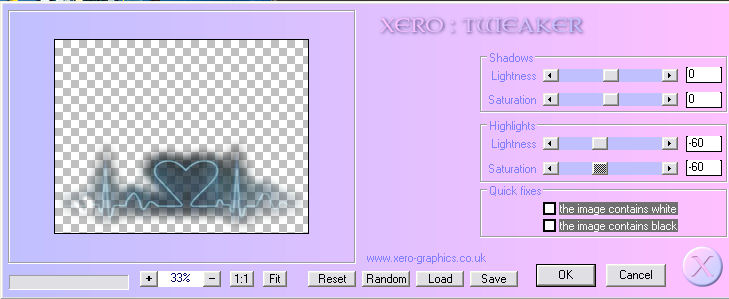
Mache diese Ebene wieder unsichtbar.
15. Aktiviere die Ebene "Herz4" und mache sie sichtbar (die Ebene "Herz3" bleibt unsichtbar und dort wird auch der Filter nicht angewandt).
Wende auf dieser Ebene den Filter Xero - Tweaker mit diesen Einstellungen an:

Mache die Ebene wieder unsichtbar.
16. Aktiviere nun die Ebene "Herz5" und mache sie sichtbar.
Wende den Filter Xero - Tweaker mit diesen Einstellungen an:
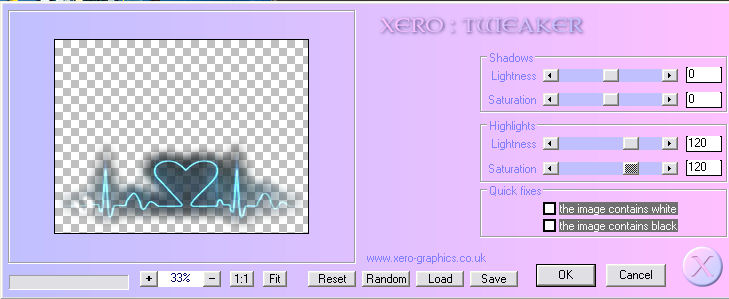
Mache die Ebene wieder unsichtbar und öffne die Sichtbarkeit der Ebene "Herz1".
17. Auf oberster Ebene beschrifte nun Dein Bild und vergiß auch Deinen Namenszug oder Dein Wasserzeichen nicht.
Kontrolliere noch einmal ob die Ebenen "HG1" und "Herz1" sichtbar sind und die Ebenen "HG2" bis "HG5" und "Herz2" bis "Herz5" unsichtbar.
Bearbeiten - Inhalte kopieren - Alle Ebenen kopieren
Im Animationsshop als neue Animation einfügen.
Gehe zurück zu PSP.
18. Mache nun die Ebenen "HG1" und "Herz1" unsichtbar und öffne die Sichtbarkeit der Ebenen "HG2" und "Herz2".
Bearbeiten - Inhalte kopieren - Alle Ebenen kopieren
Im Animationsshop nach dem aktuell ausgewählten Einzelbild einfügen.
Gehe zurück zu PSP.
19. Mache nun die Ebenen "HG2" und "Herz2" unsichtbar und öffne die Sichtbarkeit der Ebenen "HG3" und "Herz3".
Bearbeiten - Inhalte kopieren - Alle Ebenen kopieren
Im Animationsshop nach dem aktuell ausgewählten Einzelbild einfügen.
Gehe zurück zu PSP.
20. Mache nun die Ebenen "HG3" und "Herz3" unsichtbar und öffne die Sichtbarkeit der Ebenen "HG4" und "Herz4".
Bearbeiten - Inhalte kopieren - Alle Ebenen kopieren
Im Animationsshop nach dem aktuell ausgewählten Einzelbild einfügen.
Gehe zurück zu PSP.
21. Mache nun die Ebenen "HG4" und "Herz4" unsichtbar und öffne die Sichtbarkeit der Ebenen "HG5" und "Herz5".
Bearbeiten - Inhalte kopieren - Alle Ebenen kopieren
Im Animationsshop nach dem aktuell ausgewählten Einzelbild einfügen.
22. Jetzt hast Du im Animationsshop 5 Einzelbilder. Klicke in den Rand des 1. Einzelbildes und gehe auf:
Bearbeiten - Alle auswählen
Animation - Einzelbildeigenschaften - stelle die Wiedergabezeit auf 80 ein.
Über Ansicht - Animation kannst Du Dir Deine Ani ansehen. Wenn Dir alles so gefällt, dann speichere Dein Bild noch als gif-Datei ab und fertig bist Du.
Hier habe ich noch eine zweite Version für Dich als Vorschau gebastelt:
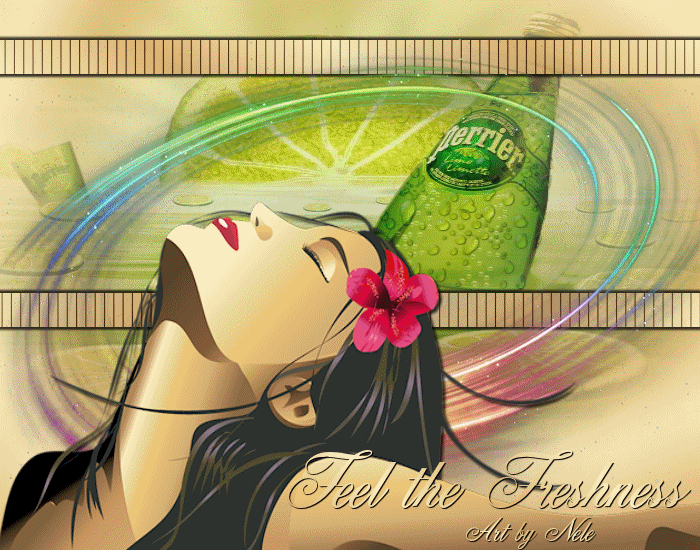
Ich hoffe es hat Dir wieder Spaß gemacht hier mitzubasteln und Du schaust gern wieder mal vorbei!
(c) Nele
geschrieben für´s und getestet im PSP-Cafe